所谓的下拉菜单。这意味着在选定的单元格被设置之后,该单元格可以包含几个选项,并且在单击该单元格之后将出现一个下拉列表。例如,当学校使用Excel来统计学生的详细信息时,他们必须知道每个学生属于哪个级别,但是整个学校有如此多的学生,以至于需要花费大量的时间来逐个输入。这时,肯定会有人问有没有什么方便的方法来解决这个问题,答案肯定是肯定的,这可以通过Excel的数据验证功能来实现。
更多 《汪琪玩Excel》 教程请点击
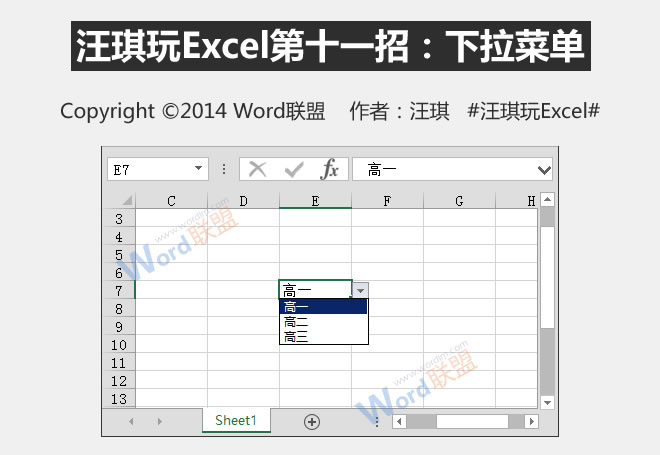
制作下拉菜单
1.选择任意单元格,单击数据选项卡,单击数据工具组中的数据验证按钮,然后选择数据验证。
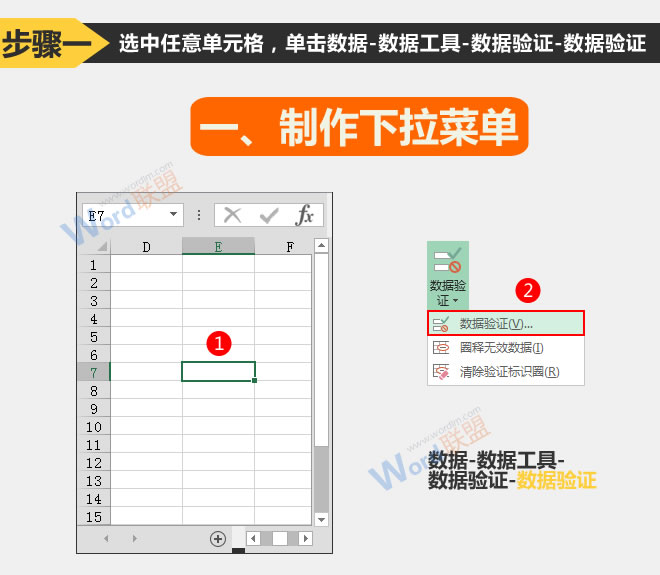
2.将弹出数据验证对话框。在“设置”选项卡上,设置“允许排序”,然后在“来源”下输入高级1、高级2和高级3。(选项用逗号分隔,必须用英文输入)
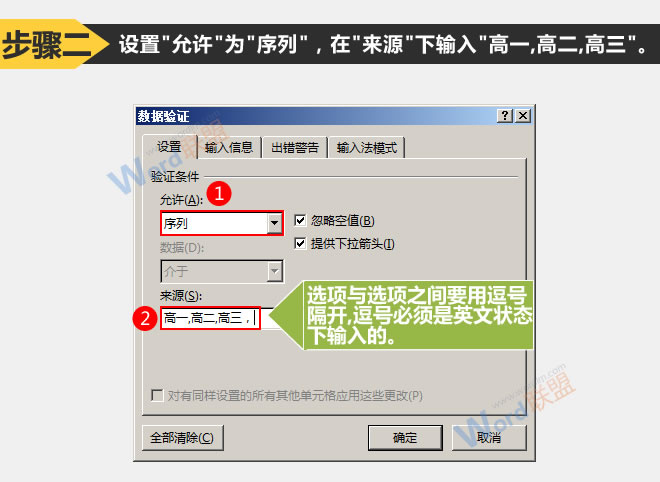
下图显示了“确定”和下拉菜单的效果。
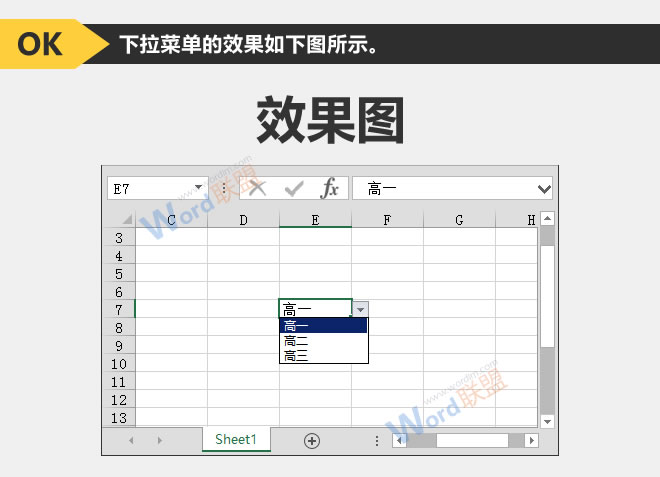
删除下拉菜单
1.选择单元格E7,切换到“数据”选项卡,单击“数据工具”组中的“数据验证”按钮,然后选择“数据验证”。
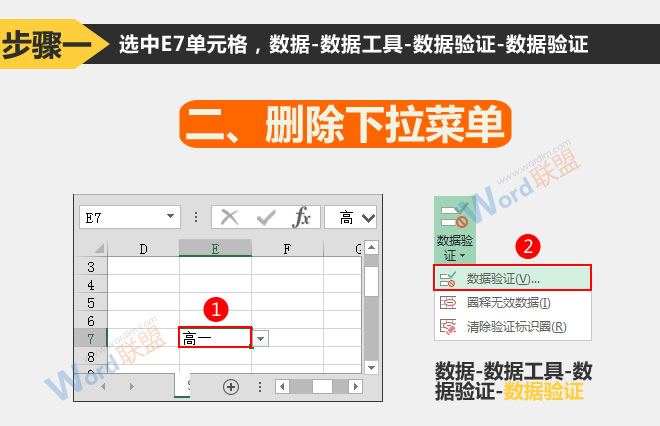
2.弹出数据验证对话框。在“设置”选项卡上,单击“全部清除”。
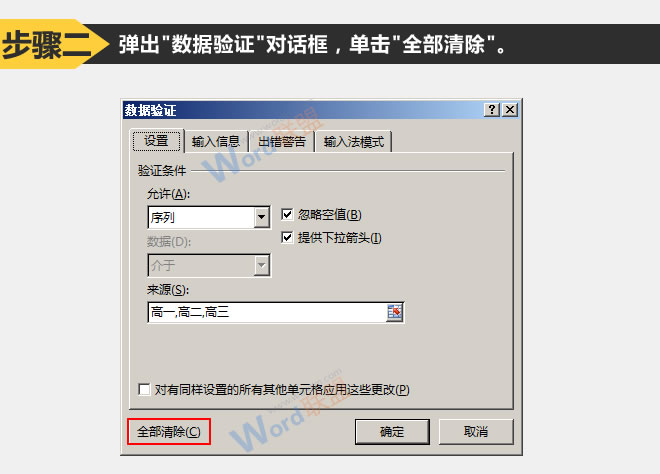
好的,从下图可以看出,E7单元格的下拉菜单消失了。
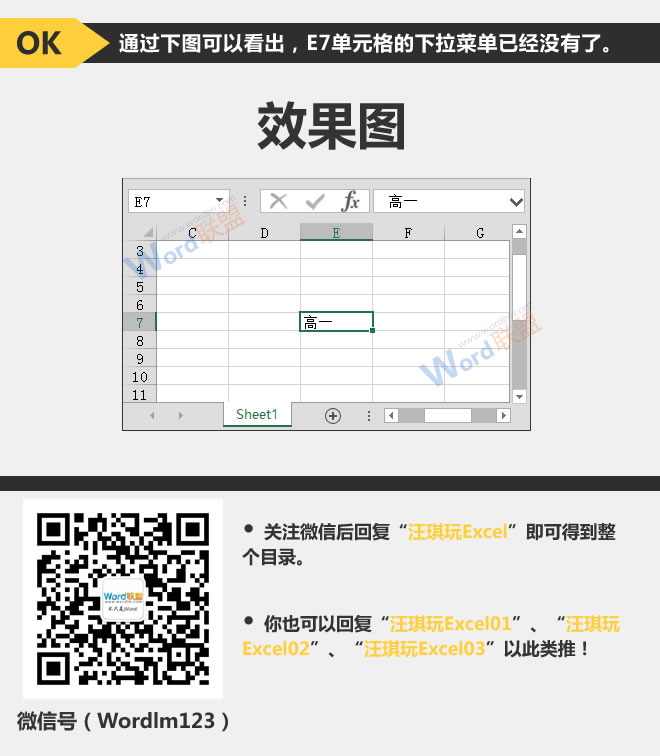
查看:《汪琪玩Excel》教程列表
 office办公软件入门基础教程
office办公软件入门基础教程
